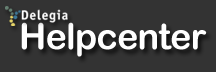Ny registrering
När du öppnar helpdesk så möts du av ett tomt formulär.
Här kan du lägga in en ny registrering om du behöver registrera en deltagare manuellt. Du kan även söka efter redan befintliga registreringar.
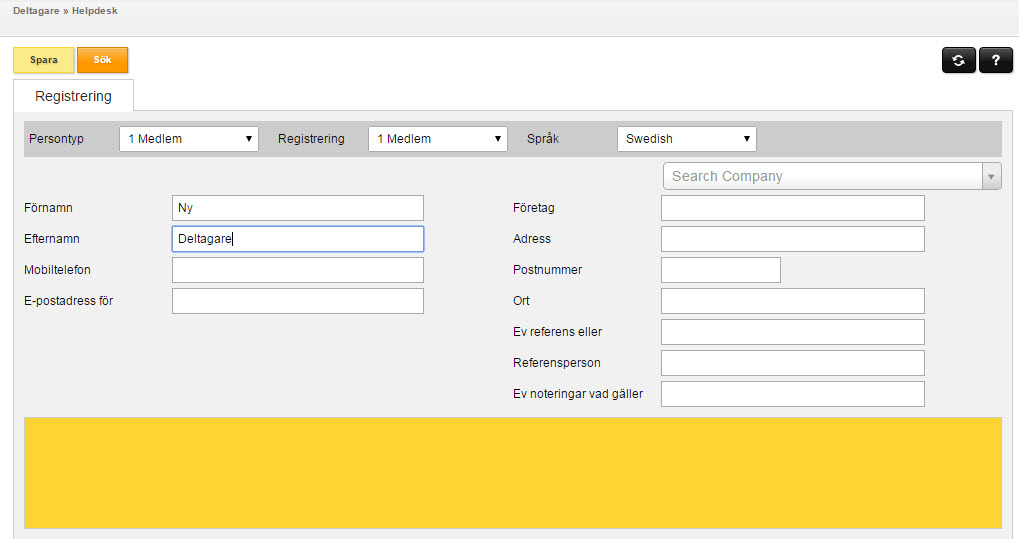
Manuell registrering
Fyll i formuläret med den data du behöver. Ha gärna formuläret som övriga deltagare som registrerar sig själva öppet, för att se vad som är obligatoriskt. Du behöver nämligen inte fylla i allt i helpdesk utan kan t ex bara skirva i namn och e-post.
När du trycker spara så sparas din manuella registrering. Du behöver nu gå in och kompletera de fält som är nödvändiga.
OBS! Det går att överboka aktiviteter via helpdesk. Den tar inte hänsyn till max antal platser eller sista anmälningsdatum som är satta på aktiviteten.
Här förklaras de olika flikarna i registreringen:
Registrering
Person- och företagsuppgifter. Här ställer du även in språk, persontyp och vilken regline deltagaren ska registreras på. Detta styr då vilken bekräftelse deltagaren får. Skicka en bekräftelse på registreringen genom att klicka i kryssboxen för "Skicka e-postbekräftelse". Se till att mailadressen är korrekt ifylld. Tryck på spara för att skicka.
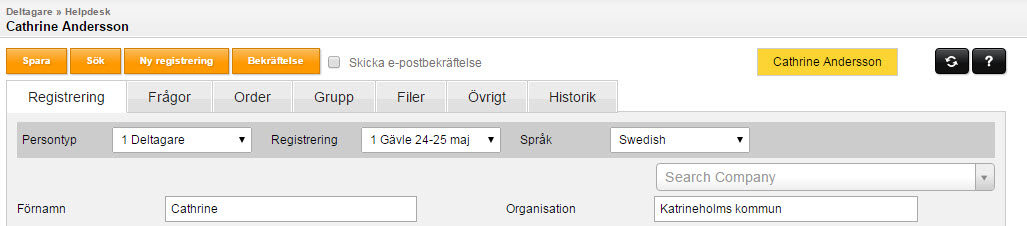
Frågor
Välj eller skriv in frågesvar.
.jpg)
Order
Här lägger du till, justerar pris och status på aktiviteter/produkter och hotell för deltagaren. Vill du justera alla orderrader så kan du göra det genom rullgardinen "Ange status för alla orderrader".
OBS! Fliken Order blir dold, den syns ej, om ingen Aktivitet, Produkt eller Hotell finns aktiv i projektet.
För att Deltagarna ska kunna se sin orderbeställning i exempelvis bekräftelse eller mobilwebb så måste deltagaren ha någon slags aktivitet/order kopplad till sin registrering. 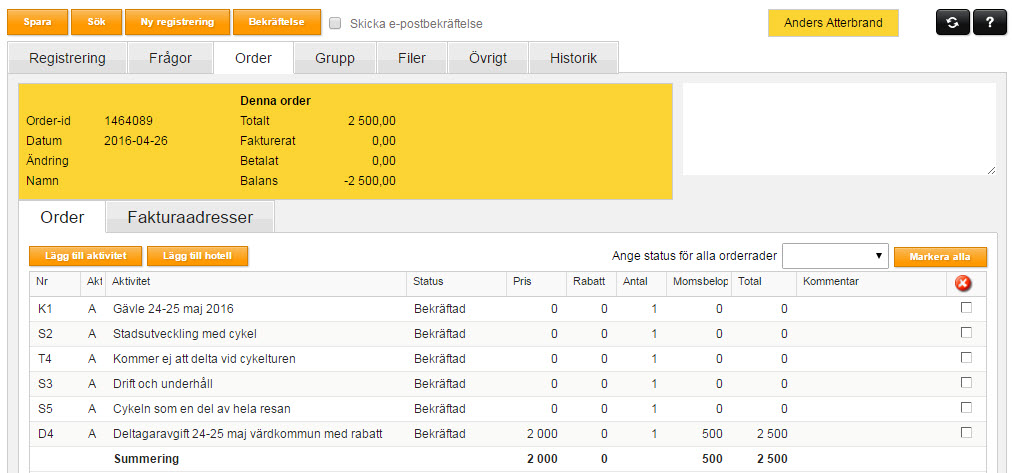
Grupp
Här kan du lägga till personer i en och samma grupp. När det är gjort går det även att fakturera dem som grupp.
OBS! Det går inte att lösa upp en grupp som är fakturerad. Läs mer om gruppfakturering.
Önskar du däremot att skapa en grupp från individuella registreringar så kan du göra det. Men då förutsätter det att personen inte har en obetald faktura på sig. Kreditera i såfall den skapade fakturan och lägg sen till personen i en grupp.
.jpg)
Filer
Har deltagaren bifogat några filer vid registrering så visas dessa här. Du som administratör kan ta bort och lägga till filer.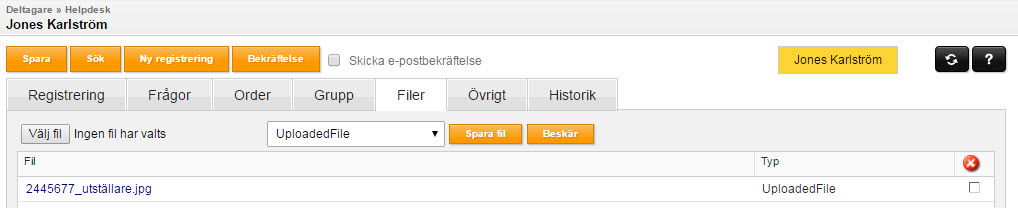
Övrigt
På fliken Övrigt kan du skicka ut kampanjmail, sms och enkäter till deltagaren. Du kan även få ut deltagarens namnbricka om sådan används.
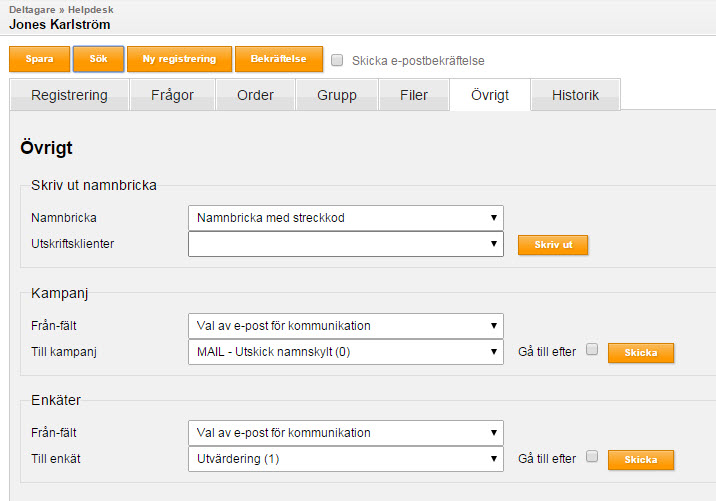
Historik
Här visas när registreringen gjordes och när eventuella händelser på deltagaren gjorts och vad som ändrats. Här kan du se hur ordern såg ut tidigare. 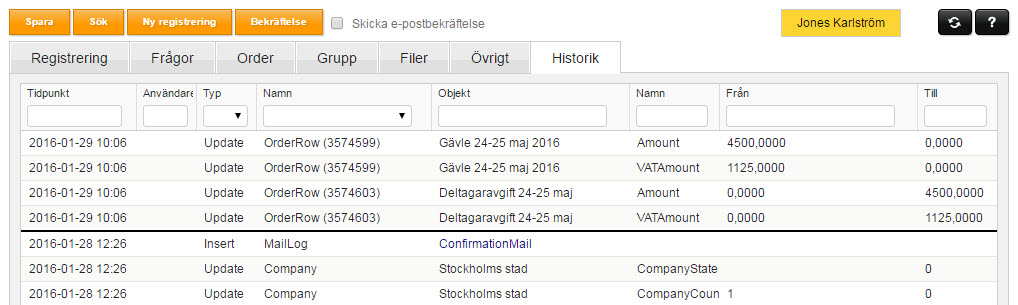
Glöm inte att klicka  när du är klar.
när du är klar.